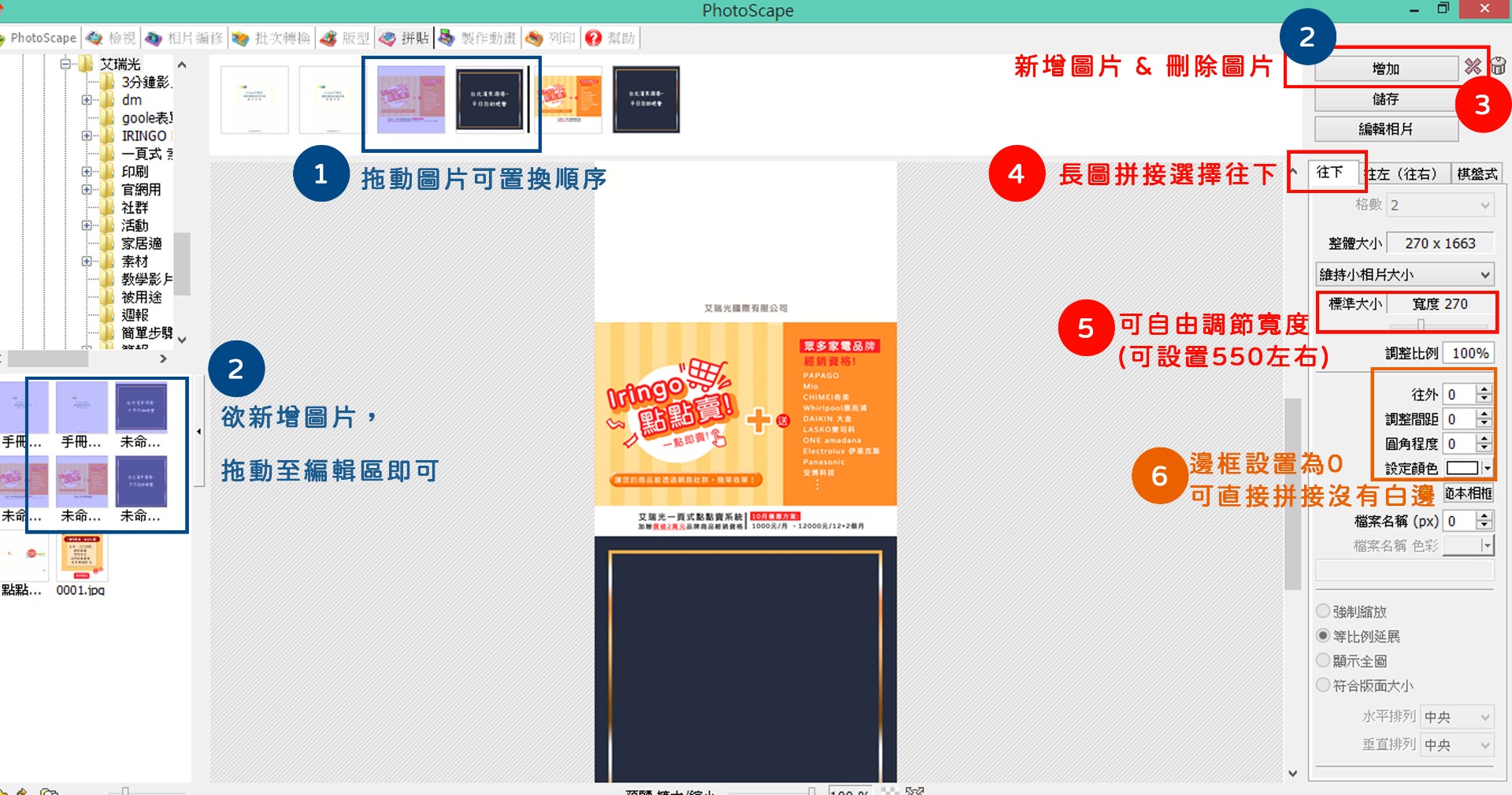文宣美編教學
2021-06-26
免費圖片編輯軟件介紹:
一、PhotoScape
如同 PhotoScape 官方網站所述:「這是一款簡單而有趣的照片編輯和修正軟體」,使用者不用花任何錢,就能擁有這款功能強大,且提供多國語言介面的影像處理軟體。 (引用自:https://free.com.tw/photoscape/)
在製作點點賣的首頁主圖以及商品詳細介紹時,可將多張圖片拼接彙整成一整張的長圖,以便上傳。
以下將大致說明如何運用PhotoScape進行圖片的拼接:
1. 開啟軟件後,介面簡單易懂,我們主要運用的是''拼貼''這個功能,找到拼貼並點擊。
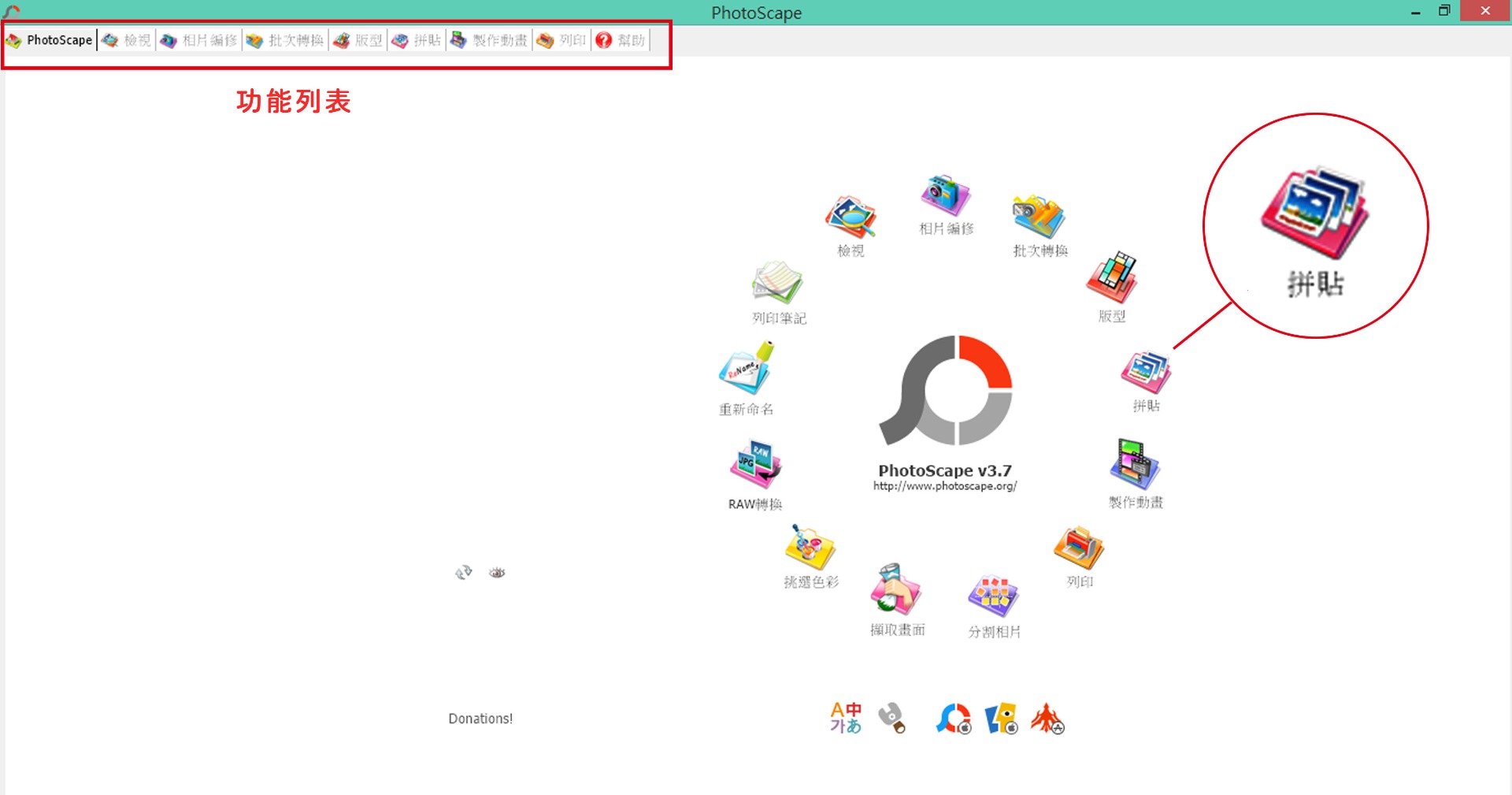
2.拼貼:
( 1 )左上角:資料夾區,在編輯前可先將需要的圖片統一規整在同一資料夾,方便操作。
( 2 )左下角:圖片區,會顯示同一資料夾內的圖片,可按住shift多選圖片,拖動至中央編輯區。
( 3 )中央:編輯區,分為上下區塊,下方為拼貼預覽圖,上方可增加/刪除圖片,以及置換圖片順序。
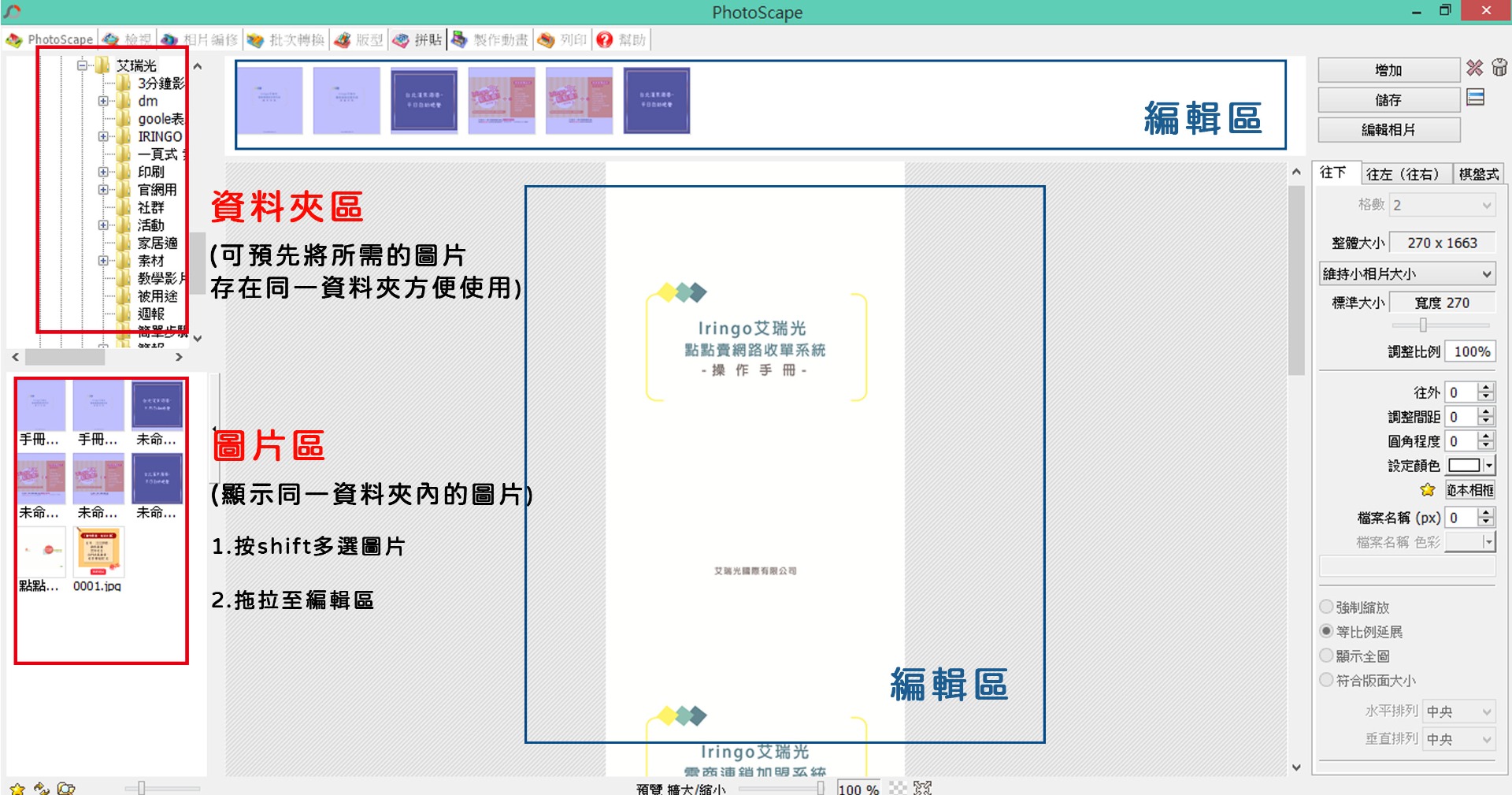
3.操作:
( 1 )圖片位置置換:拖動上方編輯區圖片至欲放置的位置順序即可。
( 2 )新增圖片: 直接拖動左下角區域的圖片或右上角''增加'' 即可新增圖片。
( 3 )刪除圖片: 選擇不需要的圖片並單擊右上角''x'',或是按delete刪除。
( 4 )拼貼模式:長圖拼接選擇''往下''。
( 5 )寬度設置:550~650以內為佳
( 6 )邊框:設置為0,圖片才不會有邊框,如需邊框可自行設置(亦可更改顏色)。
( 7 )拼接完成後,點擊''儲存'',這樣就完成一張長圖的拼接了!